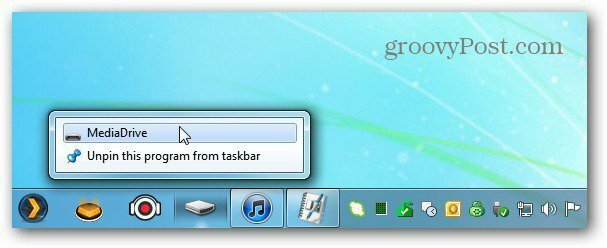Przypinanie elementów do paska zadań w systemie Windows 7 znacznie ułatwia nawigację. Niestety nie możesz przypiąć niczego. Domyślnie nie można przypiąć dysku twardego. Można to jednak obejść, to proste. Oto jak
Przypinanie elementów do paska zadań w systemie Windows 7 znacznie ułatwia nawigację. Niestety nie możesz przypiąć niczego. Domyślnie nie można przypiąć dysku twardego. Można to jednak obejść, to proste. Oto jak
Najpierw kliknij prawym przyciskiem myszy pusty obszar na pulpicie i wybierz Nowy >> plik tekstowy.
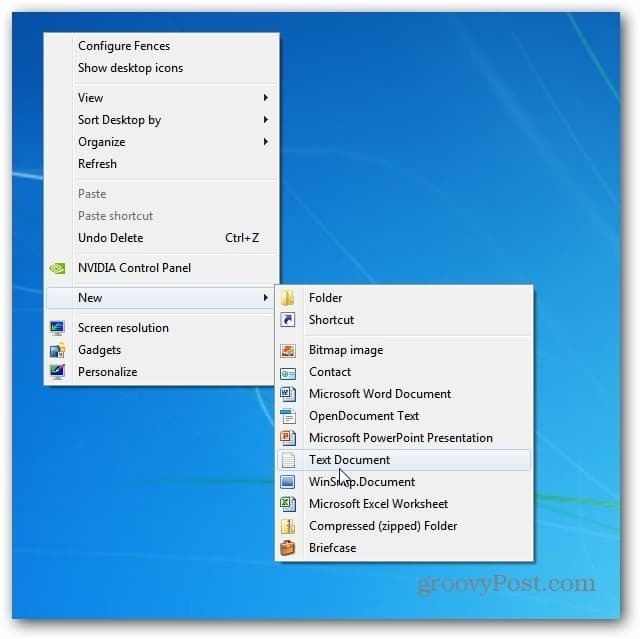
Teraz nazwij ten plik tekstowy czymś niezapomnianym .exe.
Tutaj nazywam mój zewnętrzny dysk, którego używam Plex Media Center który zawiera wiele filmów, piosenek i zdjęć do MediaDrive.exe. Ważne jest, aby zmienić rozszerzenie pliku z .txt na .exe.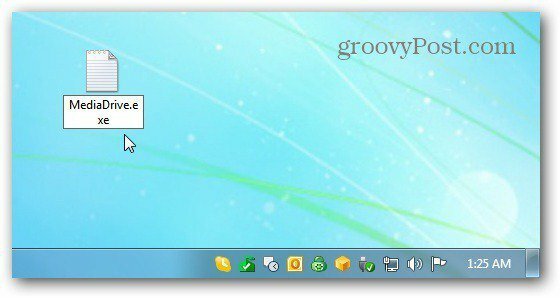
Kliknij przycisk Tak w oknie dialogowym z pytaniem, czy na pewno chcesz zmienić nazwę rozszerzenia pliku.
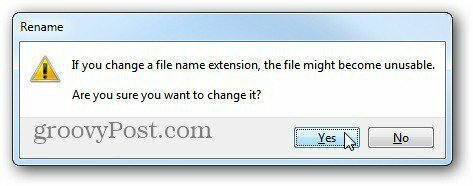
Teraz przypnij właśnie utworzony plik do paska zadań.
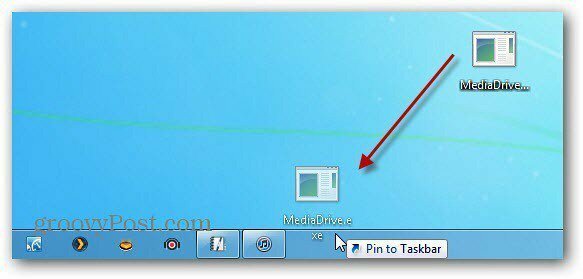
Teraz, gdy plik jest przypięty do paska zadań, kliknij go prawym przyciskiem myszy, a następnie kliknij prawym przyciskiem myszy jego nazwę z menu i wybierz Właściwości.
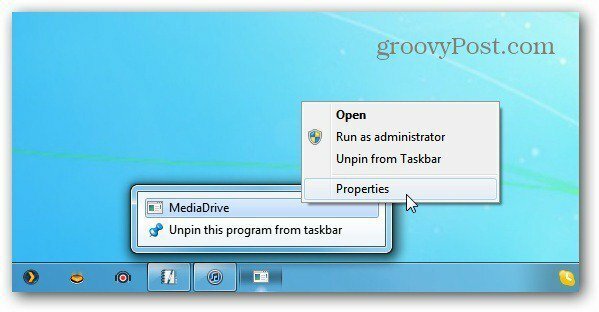
Pojawi się ekran Właściwości dysku. Wybierz kartę Skrót i wprowadź w polach Cel i Rozpocznij w polach dla wybranego napędu.
Na przykład dysk, którego używam, nazwałem (Z :), który wpisałem w polu Cel. Jeśli używasz dysku wyświetlanego na komputerze, w polu Rozpocznij w wpisz:% users% \ drive: \ - gdzie Dysk jest literą dysku, który chcesz otworzyć.
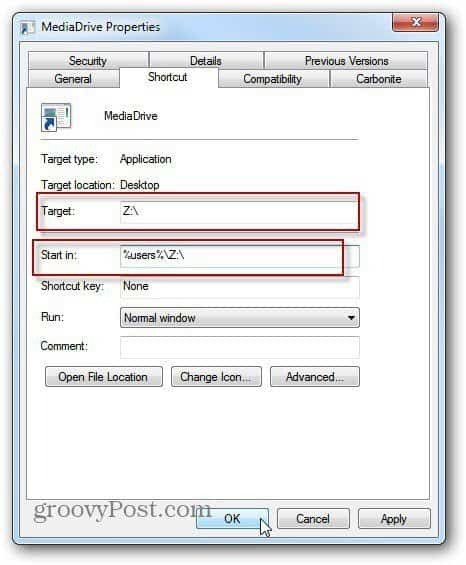
W oknie Właściwości równie dobrze możesz kliknąć Zmień ikonę. Następnie wybierz ikonę, której chcesz użyć. Tutaj wybrałem ikonę dysku twardego.
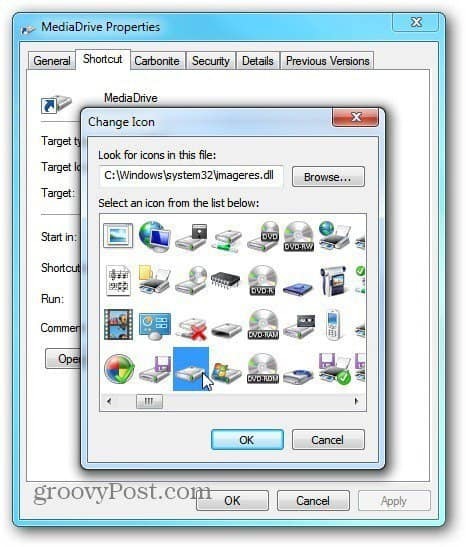
Kliknij OK na obu ekranach, a na pasku zadań pojawi się ikona nowego dysku.